本記事では、
「人気のレンタルサーバーを比較したい」
「レンタルサーバーは色々あるけど違いが知りたい」
「自分に合うレンタルサーバーの選び方を知りたい」
という方々に向けて、最新の人気レンタルサーバー10社をランキング形式でご紹介します。
それぞれのサーバーのおすすめポイントを他にはない詳細な内容で解説していますので、ぜひ参考にしてください。
あなたに最適なレンタルサーバーがきっと見つかります!もちろん、個人利用にも自信を持っておすすめできます。
レンタルサーバーの料金・仕様・機能を比較し、おすすめ順にランキング化しています。お得なキャンペーン情報も毎月更新していますので、ぜひ最後までご覧ください。
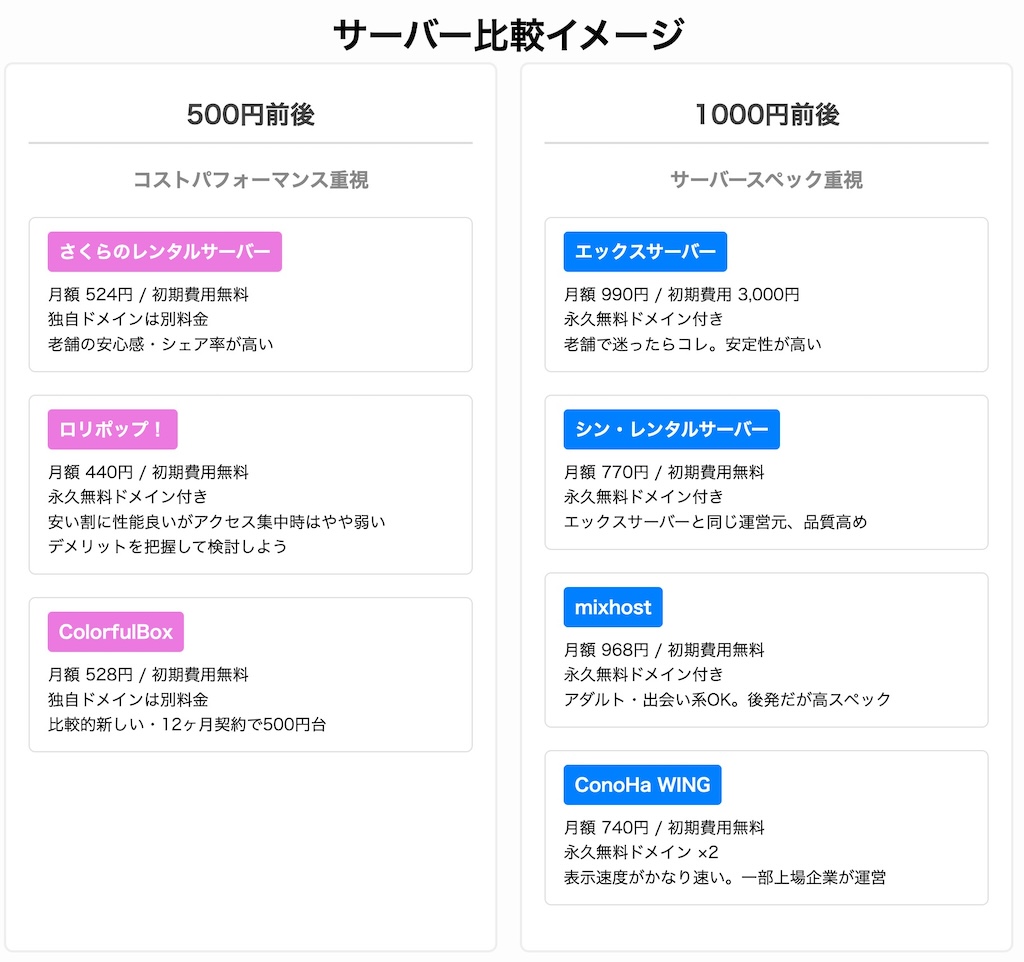
※契約の前に公式サイトで最新情報を必ずチェックしてください。

氏名:株式会社Pentagon 代表取締役 山本真矢
専門:プログラマー・エンジニア
URL: https://pentagon.tokyo/
2024年11月6日 監修者
レンタルサーバーとは

レンタルサーバーとは、ウェブサイトやブログを始めたい人にサーバーを提供するサービスです。
自分でサーバーを構築して運用するには、時間や維持費がかかるだけでなく、サーバーを設置する場所も確保しなければなりません。
しかし、レンタルサーバーを利用すれば、サーバーの準備や管理を運営業者に任せることができ、負担を軽減できます。
サーバーの構築から保守管理、セキュリティ対策まで、すべてを一括して運営業者が提供するサービスがレンタルサーバーです。
そもそもサーバーとは?

サーバーとはPCやスマートフォンなどのクライアントからのリクエスト(要求)に基づき、保存されている情報をクライアントに提供するコンピューターのことを指します。
クライアントがサーバーに対してウェブサイトのデータ提供を求めるリクエストを送り、それを受け取ったサーバーが保存されたウェブサイトのデータをクライアントに送信するという仕組みです。
例えば、ユーザーがブログを閲覧する場合を考えてみましょう。
特定のブログを閲覧する際、ウェブブラウザにURLを入力して検索すると、クライアントからサーバーにそのブログの表示をリクエストしていることになります。
このように、ウェブ上でブログを公開したり、ウェブショップを立ち上げたりするには、まずサーバーが必要となるのです。
レンタルサーバーの種類

- 共用サーバー
- 専用サーバー
- クラウドサーバー
- 仮想専用サーバー(VPS)
共用サーバー
共用サーバーは、一台のサーバーを複数のユーザーで共有して利用するサービスです。一般的に「レンタルサーバー」と言うと、この共用サーバーを指すことが多いです。複数のユーザーで共有するため、比較的低コストで利用できます。
| メリット | デメリット |
|---|---|
| 利用環境が事前に整えられているため、自分でサーバーを構築・運用する手間や時間を省けます。 | 他のユーザーと共有しているため、他のユーザーの影響を受けやすく、動作が遅くなったり通信エラーが発生することがあります。申し込み後すぐに利用できる場合が多いため、急いでサーバーを使いたい人や初心者におすすめです。 |
専用サーバー
専用サーバーは、一台のサーバーを一人のユーザーが独占して利用できるサービスです。
| メリット | デメリット |
|---|---|
| 他のユーザーの影響を受けないため、快適に利用できます。 また、サーバーの管理者権限を持つことができ、自由にカスタマイズが可能です。 | サーバーを独占する分、月額利用料が高くなります。 さらに、自分で運用・保守管理を行う必要があるため、サーバーの専門知識が必要です。専門知識がある人におすすめのサービスです。 |
クラウドサーバー
クラウドサーバーは、仮想化された専用サーバーを利用する仕組みです。
| メリット | デメリット |
|---|---|
| 使用した分だけ料金を支払うため、専用サーバーより費用を抑えることができます。 | 使いやすさはネット環境に左右されやすく専門的な知識が必要不可欠。 |
仮想専用サーバー(VPS)
仮想専用サーバーは、一台のサーバー上に仮想的に複数のサーバーを作成し、複数のユーザーに提供するサービスです。
| メリット | デメリット |
|---|---|
| ユーザーごとに仮想サーバーが割り当てられるため、専用サーバーと同様の自由度で利用できます。 さらに、専用サーバーよりも費用を抑えて利用できます。 | 設定や運用管理は自分で行う必要があり、専用サーバーほど回線の安定性は高くありません。 月額利用料を抑えたいが、サーバーの専門知識がある人におすすめです。 |
レンタルサーバーの選び方

ここでは、個人利用だけでなく、法人やビジネス用途にも役立つレンタルサーバーの選び方を解説していきます。
法人・ビジネス向けだからこそ、失敗は許されません。レンタルサーバーやホスティングはビジネスの要となるため、十分に比較して選ぶことをおすすめします。
高機能だから良い、料金が安いからお得という単純な評価ではなく、目的や用途をしっかり検討した上で、サーバーの機能や仕様、料金とのコストパフォーマンスを確認することが大切です。
法人・ビジネス用途でレンタルサーバーを利用する際には、考慮すべきポイントがあります。
検討すべきは、レンタルサーバーを何に、どのように利用するのかという目的と用途、そして料金やサポート面を総合的に考えて、コストパフォーマンスの高いレンタルサーバーを選ぶことがポイントになります。
また、キャンペーン情報などを確認すると、タイミングによってはお得に契約できる場合もあるので、チェックしておくと良いでしょう。
費用・月額料金で選ぶ
レンタルサーバーを利用するには、初期費用をはじめ、月額利用料やドメイン取得費用、更新費用などが必要になります。
レンタルサーバーの利用料は、サービスやプランによって月額100円から1,500円ほどが目安で、初心者の方にはコストを抑えるために、できるだけ安価に利用できるレンタルサーバーがおすすめです。
しかし、費用があまりに安いレンタルサーバーの中には、表示速度が遅かったり、サーバーの安定性に問題があったりする可能性があるため、安ければ良いというわけではありません。
自分が作成するウェブサイトの種類や目的に応じて、各社のサービスやプランを選ぶようにしましょう。
ストレージ容量で選ぶ
用途に合ったサーバーのストレージ容量プランが用意されているレンタルサーバーを選ぶことが重要です。
写真や画像の取り扱い量によってストレージの使用量は変わるため、自分の利用方法に適したレンタルサーバーのプランを選択する必要があります。
サーバーのストレージ容量が大きいプランは、その分月額料金が高くなる場合が多いですが、通信量の上限を超えると画像が表示されなくなることもあるので注意が必要です。
ウェブサイトに表示する画像の量が増えたり、アクセス数が増加した際に対応できるよう、途中でプランを変更できるかどうか確認しておきましょう。
無料SSL化の有無で選ぶ
レンタルサーバーを選ぶ際には、無料でSSL対応が可能かどうかも重要なポイントです。
SSL対応とは、通信を暗号化してブラウザとウェブサーバー間のデータを保護する仕組みです。
SSL化されていないウェブサイトはSEOで高く評価されないため、サイトを多くの人に閲覧してもらうためにはSSL対応が必須となります。
自分でSSL対応を行う場合、別のサイトでSSL証明書を取得してサーバーにアップロードする作業や、証明書の更新作業が必要になります。
特に初心者の方は、無料でSSL対応ができるレンタルサーバーを選ぶことをおすすめします。
【初心者向け】おすすめレンタルサーバー10社【比較表】
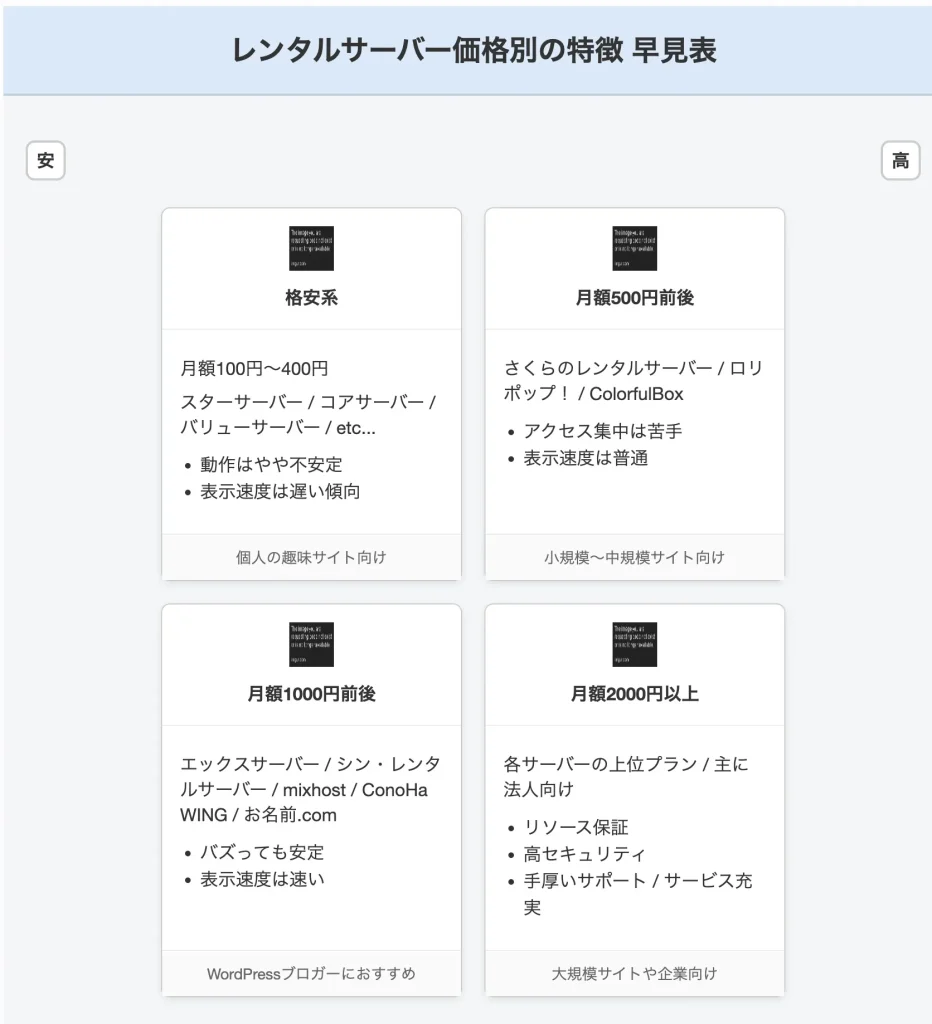
おすすめレンタルサーバーを比較した表は以下のとおりです。
| レンタルサーバー名 | 月額料金 | 初期費用 | WordPress 簡単インストール | データベース | 無料期間 |
|---|---|---|---|---|---|
| エックスサーバー | スタンダード:990円〜 プレミアム:1,980円〜 ビジネス:3,960円〜 | 無料 | 対応 | 無制限 | 10日間 |
| ConoHaWING | ベーシック:1,452円〜 スタンダード:2,904円〜 プレミアム:4,719円〜 | 無料 | 対応 | 無制限 | 申込月が無料 |
| ロリポップ! | エコノミー:99円〜 ライト:264円〜 スタンダード:495円〜 ハイスピード:550円〜 エンタープライズ:2,200円〜 | 無料 | 対応 | ライト:1 スタンダード:50 ハイスピード:無制限 エンタープライズ:無制限 | 10日間 |
| シンレンタルサーバー | ベーシック:770円〜 スタンダード:1,540円〜 プレミアム:3,080円〜 | 無料 | 対応 | 無制限 | 10日間 |
| さくらのレンタルサーバー | ライト:121円〜 スタンダード:500円〜 ビジネス:1,980円〜 ビジネスプロ:3,850円〜 | 無料 | 対応 | スタンダード:50 プレミアム:100 ビジネス:200 ビジネスプロ:400 | 2週間 |
| mixhost | スタンダードプラン:1,320円〜 プレミアムプラン:2,640円〜 ビジネスプラン:5,280円〜 | 無料 | 対応 | 無制限 | 30日間 |
| カラフルボックス | BOX1:528円〜 BOX2:968円〜 BOX3:1,628円〜 BOX4:2,178円〜 … BOX8:15,378円〜 | 無料 | 対応 | 無制限 | 30日間 |
| お名前.comレンタルサーバー | 1,078円 | 無料 | 対応 | 無制限 | – |
| コアサーバー | 【V2】 CORE-X:390円〜 CORE-Y:690円〜 CORE-Z:1,990円〜 | V2プラン は1,650円/ V1は無料 | 対応 | 無制限 | 30日間 |
| ラッコサーバー | RK1:330円〜 RK2:743円〜 RK3:1,485円〜 | 無料 | 対応 | 無制限 | 30日間 |
ミニブログ(月~1万PV)やアクセスの少ないWebショップなら「格安系」や「500円前後」プランでも十分運用可能。
価格と性能のバランス重視なら「月額1,000円前後」が定番です。
【2025年最新】レンタルサーバーおすすめランキング
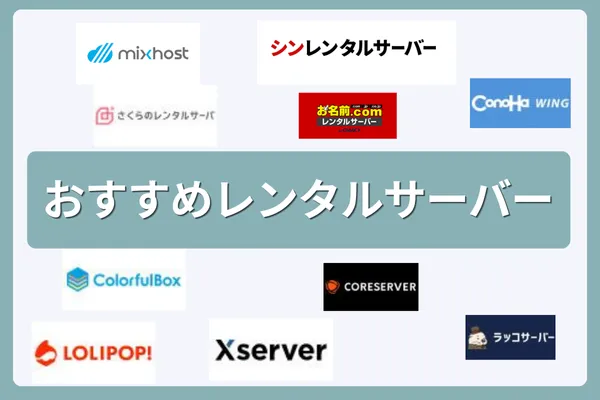
レンタルサーバーの中から、おすすめを10社まで厳選しました。
料金の安さ、使いやすさ、サポート体制、評判や口コミなどを総合的に評価し、多くのレンタルサーバーを使用してきたウェブ制作の専門家がおすすめを選び出しました。
各レンタルサーバーの特徴や選んだ理由を、1社ずつ詳しくご紹介していきます。
XServer(エックスサーバー)
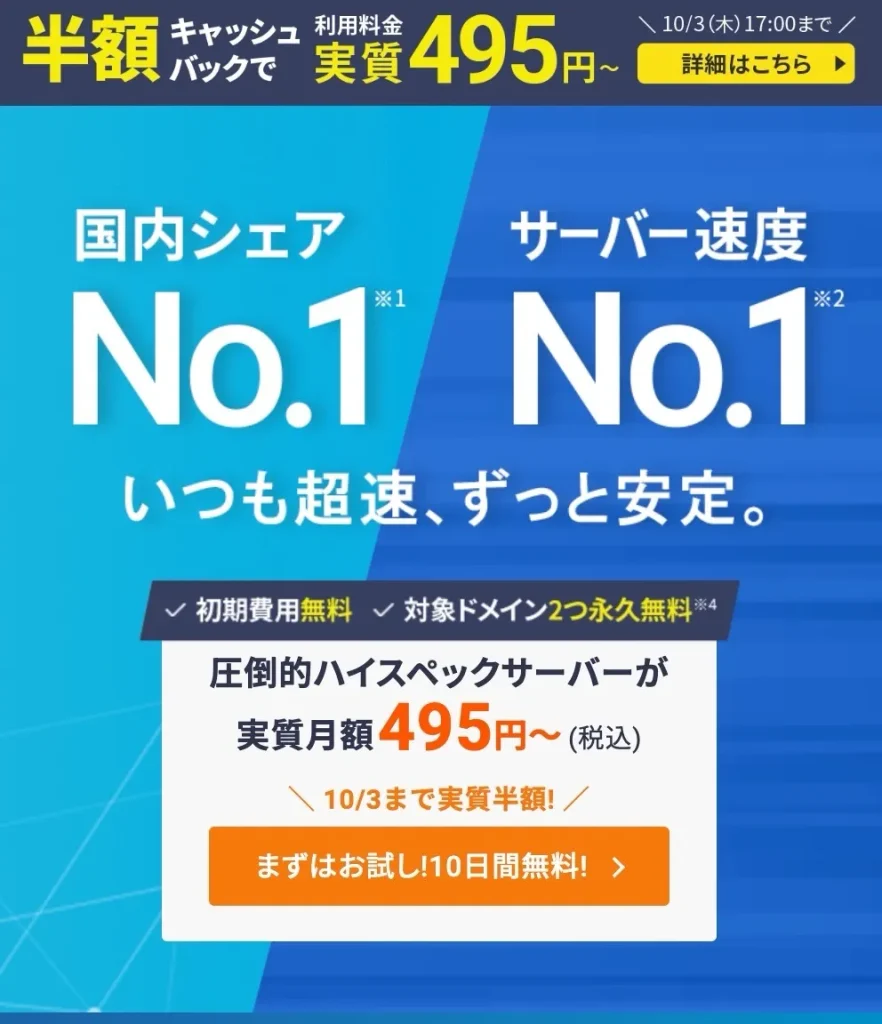
| 運営会社 | エックスサーバー株式会社 |
|---|---|
| 設立年 | 2003年 |
| 会社所在地 | 大阪市北区大深町4-20 グランフロント大阪タワーA32F |
| 電話番号 | 06-6292-8811 |
| 料金相場 | ・スタンダード:月額693円~ ・プレミアム:月額1,386円~ ・ビジネス:月額2,772円~ |
エックスサーバーは国内シェアNo.1、そしてサーバー速度もNo.1を誇るレンタルサーバーです。
大量のアクセスにも強く、稼働率99.99%以上という高い安定性を持ちながら、料金は月額693円からとコストパフォーマンスも抜群です。
WordPressの簡単インストールや簡単移行、無料の独自SSL、自動バックアップなど、サイト運営に便利な機能が充実しているため、初心者でも簡単に利用できるおすすめのレンタルサーバーです。
不明点やトラブルがあっても、24時間365日のサポートがあるので、安心して利用することができるでしょう。
\ お得なキャンペーン実施中 /
ConoHaWING(コノハウィング)
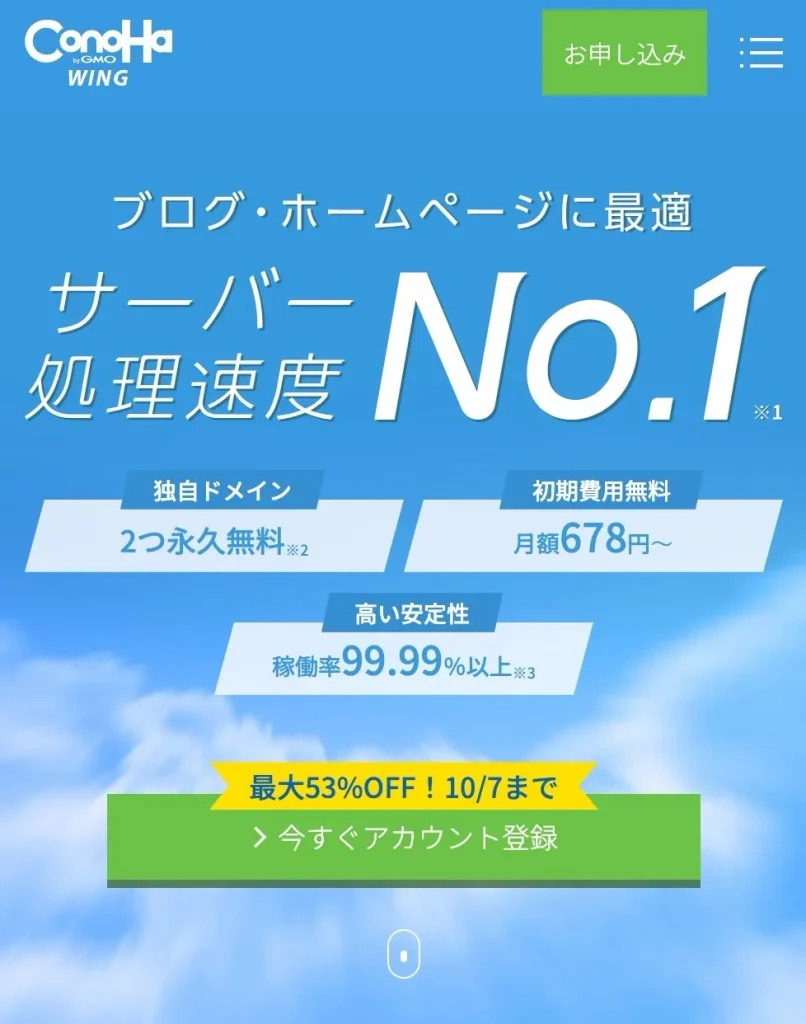
| 運営会社 | GMOインターネットグループ株式会社 |
|---|---|
| 設立年 | 1991年 |
| 会社所在地 | 東京都渋谷区桜丘町26番1号 セルリアンタワー |
| 電話番号 | 03-5456-2555 |
| 料金相場 | ・ベーシック:月額941円~ ・スタンダード:月額2,360円~ ・プレミアム:月額4,719円~ |
ConoHa WINGは、自社調査で国内最速を謳い、高負荷に強く、稼働率99.99%以上という高い安定性を誇るレンタルサーバーです。
初期費用無料で月額648円から利用できるVPSサービスや、月額1,077円から利用可能なWindows Serverも提供しています。
アカウントとサーバーの管理機能が一つにまとめられているため、操作がわかりやすく、導入も簡単なので、全く知識のない初心者にもおすすめできるサービスです。
また、最高級の品質を維持しながら初期費用が無料で、月額費用も抑えられているため、圧倒的なコストパフォーマンスが魅力です。
\ お得なキャンペーン実施中 /
ロリポップ!
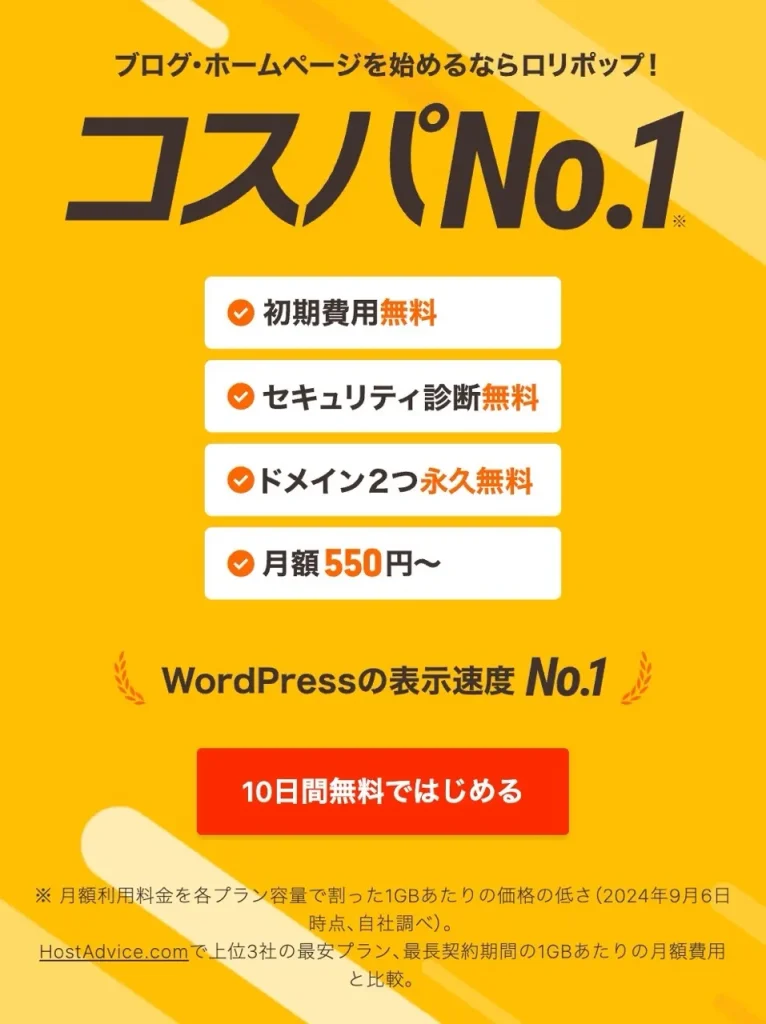
| 運営会社 | GMOペパボ株式会社 |
|---|---|
| 設立年 | 2003年 |
| 会社所在地 | 東京都渋谷区桜丘町26番1号セルリアンタワー |
| 電話番号 | 03-5456-2622 |
| 料金相場 | ・エコノミー:月額99円~/ディスク容量120GB ・ライト:月額264円~/ディスク容量350GB ・スタンダード:月額495円~/ディスク容量450GB ・ハイスピード:月額550円~/ディスク容量500GB ・エンタープライズ:月額2,200円~/ディスク容量1.2TB |
ロリポップは、240万以上のサイト開設実績を持つ、国内シェアNo.1のレンタルサーバーです。
月額99円のエコノミープランから2,200円のエンタープライズプランまで、さまざまな用途に対応したプランが用意されています。
特に、月額550円から利用できるハイスピードプランは、超高速で高い安定性を備え、コストパフォーマンスとスペックが両立しています。
ハイスピードプランを他社の同価格帯プランと比較すると、ロリポップのサーバーは価格と速度で圧倒的に優れています。
さらに、ドメインを2個、永久に無料で利用できる特典があるのも嬉しいポイントです。
\ お得なキャンペーン実施中 /
シンレンタルサーバー
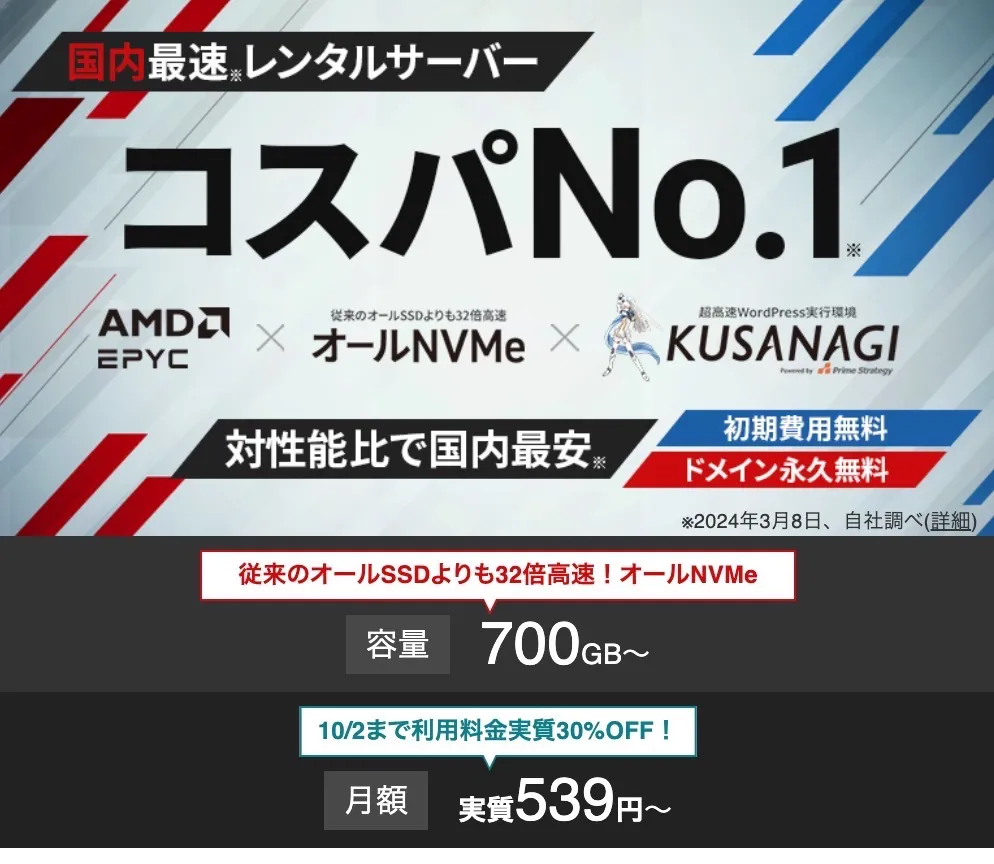
| 運営会社 | エックスサーバー株式会社 |
|---|---|
| 設立年 | 2004年 |
| 会社所在地 | 大阪府大阪市北区大深町4-20 グランフロント大阪 タワーA 32F |
| 電話番号 | 06-6292-8811 |
| 料金相場 | ・ベーシック:月額693円~ ・スタンダード:月額1,386円~ ・プレミアム:月額2,772円~ ・ビジネス:月額5,544円~ |
シンレンタルサーバーは、国内シェアNo.1を誇るエックスサーバーを基盤に構築されたレンタルサーバーです。
エックスサーバーの最速性能をさらに向上させることを目指し、最新技術を次々と導入しているため、圧倒的な速度を維持しています。
また、多くのユーザーから高評価を得ている高機能で使いやすい管理ツールや、エックスサーバーで培ってきた長年のノウハウも魅力の一つです。
CPUやメモリなどのリソースが厳密に管理されているため、他のユーザーの利用状況に影響されることなく、割り当てられたリソースが保証されており、常に安定した環境で利用できるのもおすすめポイントです。
\ お得なキャンペーン実施中 /
さくらのレンタルサーバー
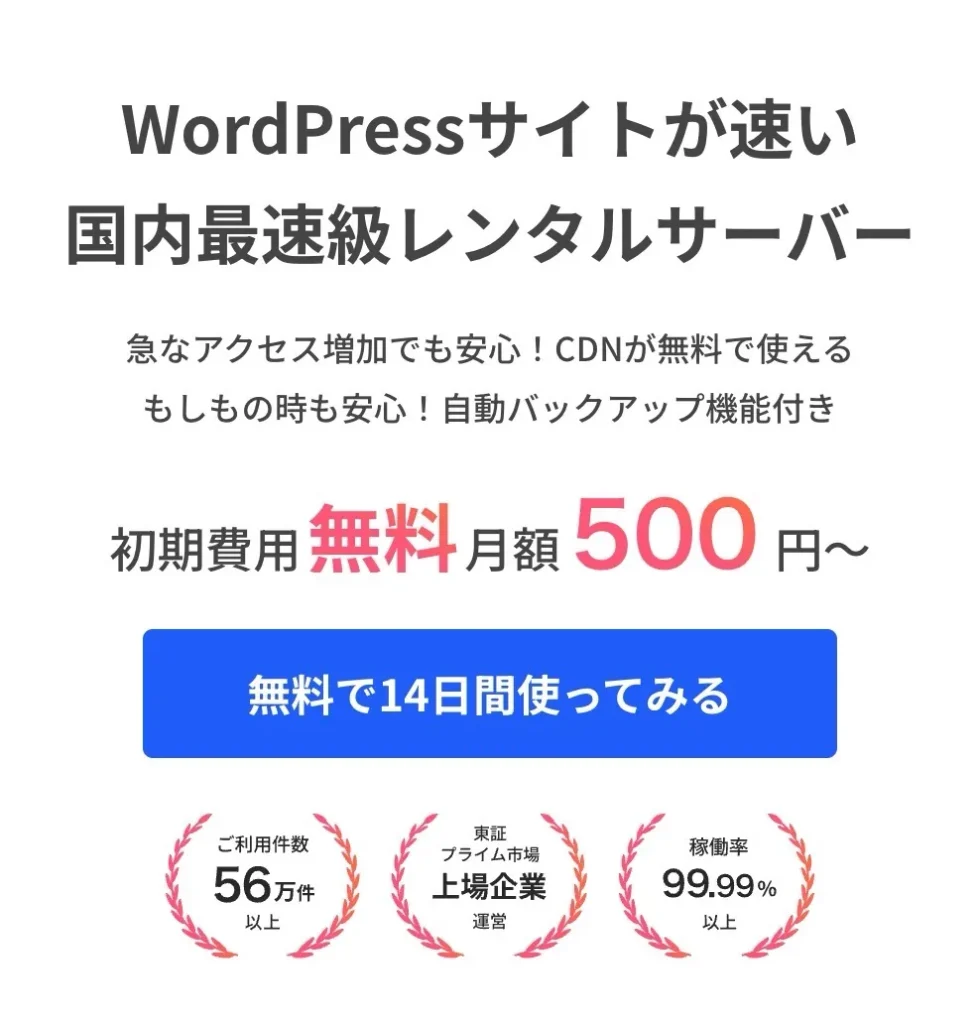
| 運営会社 | さくらインターネット株式会社 |
|---|---|
| 設立年 | 1999年 |
| 会社所在地 | 大阪府大阪市北区梅田1-12-12 東京建物梅田ビル11階 |
| 電話番号 | 06-6476-8790 |
| 料金相場 | ・スタンダード:月額425円~/ディスク容量300GB ・プレミアム:月額900円~/ディスク容量400GB ・法人向けサーバー:月額2,22円~/ディスク容量600GB |
さくらのレンタルサーバーは、多機能でユーザーの要望を実現してくれるレンタルサーバーです。企業サイトやECサイトの制作、メールサーバーやファイルサーバーの追加など、さまざまな用途に対応しています。
1996年からサービスを提供しており、48万件以上の利用実績を誇ります。
また、RAID10によるデータの冗長化や、耐震・免震機能を備えた災害に強いデータセンターを持ち、稼働率99.99%以上の高い安定性も魅力です。
独自ドメインの取得・更新やSSLサーバー証明書の管理も一元的に行えるため、非常におすすめです。
\ お得なキャンペーン実施中 /
mixhost(ミックスホスト)

| 運営会社 | アズポケット株式会社 |
|---|---|
| 設立年 | 2016年 |
| 会社所在地 | 大阪府大阪市中央区南船場4-10-5-702 |
| 電話番号 | 06-6123-7505 |
| 料金相場 | ・スタンダード:月額990円~ ・プレミアム:月額990円~ ・ビジネス:月額1,980円~ |
mixhostは、日本マーケティングリサーチ機構の調査で、WordPress表示スピード満足度No.1を含む6部門でNo.1を獲得したレンタルサーバーです。
全てのプランでピュアSSDやLiteSpeedを採用した高速サーバーを使用しており、WordPressを快適に利用できます。
最高の品質を提供するため、多くの日本初の最先端技術が搭載されており、他のサービスにはない高品質なサービスが期待できます。
さらに、契約者は無料で参加できるミーティングなどで、SEO対策や検索上位表示のコツを聞けるセッションが用意されているのもおすすめです。
\ お得なキャンペーン実施中 /
カラフルボックス
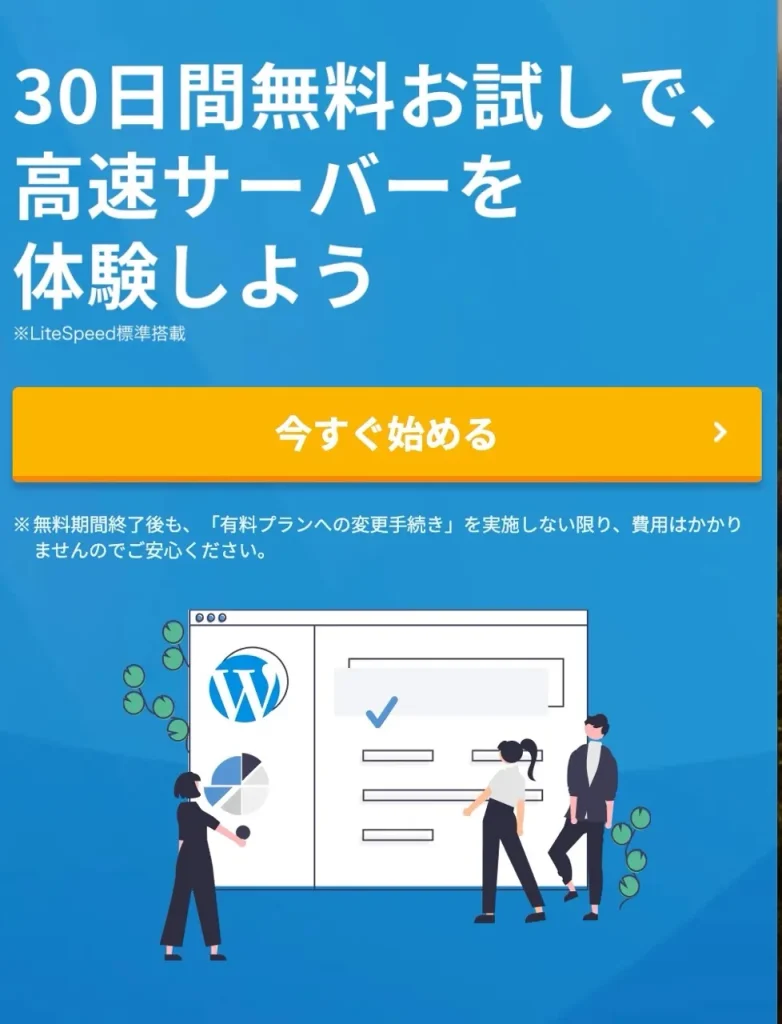
| 運営会社 | 株式会社カラフルラボ |
|---|---|
| 設立年 | 2018年1月23日 |
| 会社所在地 | 大阪府大阪市西区阿波座1-3-18 エッグビル本町403 |
| 電話番号 | 06-6684-8672 |
| 料金相場 | BOX1:528円〜 BOX2:968円〜 BOX3:1,628円〜 |
カラフルボックスは、月額528円(税込)から選べる8つのプランを提供するレンタルサーバーです。毎月の運用コストが低く、3ヶ月以上の契約なら初期費用が無料になります。
ウェブサイトの運営状況に応じて拡大や縮小が必要な場合でも、途中で料金プランを変更することが可能です。
プランを変更することで、表示遅延の回避や容量の増加ができるため、状況に合わせて柔軟に対応できるのが大きなメリットです。
カラフルボックスでは、世界トップシェアのコントロールパネル「cPanel」を採用しています。必要な機能を直感的に操作できる設計で、初心者でもデータのバックアップや復元、サブドメインの管理が簡単に行えます。
全プランに30日間のお試し期間があり、操作性や機能を実際に試してから契約を検討したい方におすすめです。
\ お得なキャンペーン実施中 /
お名前.comレンタルサーバー

| 運営会社 | GMOインターネットグループ株式会社 |
|---|---|
| 設立年 | 1991年 |
| 会社所在地 | 東京都渋谷区桜丘町26番1号 セルリアンタワー |
| 電話番号 | 03-5456-2555 |
| 料金相場 | ・1か月払い:月額100円 ・6か月払い:月額1,188円×5か月 ・12か月払い:月額1,078円×11か月 ・24か月払い:月額990円×23か月 ・36か月払い:月額891円×35か月 |
お名前.comレンタルサーバーは、.comや.netなどの人気独自ドメインが永久無料で利用できるレンタルサーバーです。
24時間365日、有人での監視体制を整えており、サーバー稼働率は99.99%以上という高い安定性を誇ります。
HTTP/2に完全対応し、高速処理に優れたnginxを採用しているため、サーバーの処理速度が超高速で、企業向けのウェブサイトでも安心して利用できます。
さらに、1,500記事を超えるヘルプページや、上場企業が21年間運営しているなど、サポート体制も充実しているのがおすすめポイントです。
\ お得なキャンペーン実施中 /
コアサーバー
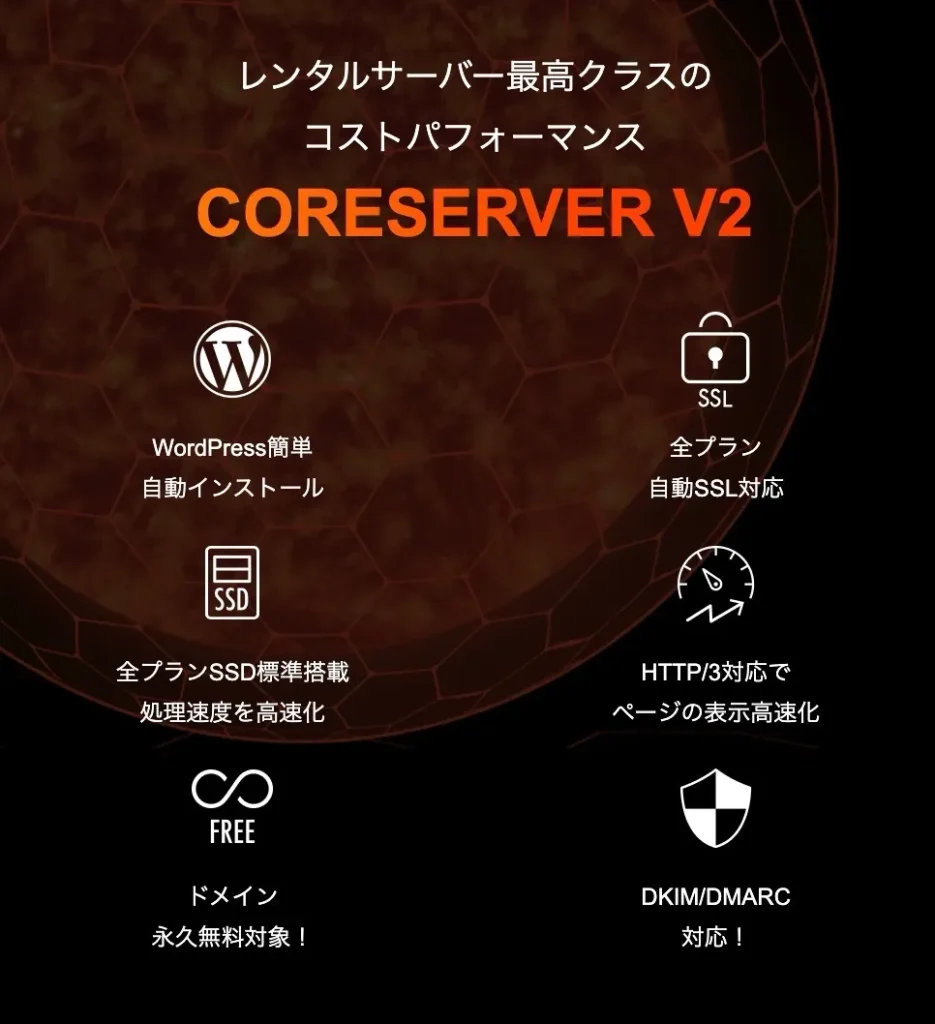
| 運営会社 | GMOデジロック株式会社 |
|---|---|
| 設立年 | 2001年7月 |
| 会社所在地 | 大阪市北区大深町3-1 グランフロント大阪 タワーB 23階 |
| 電話番号 | 03-5456-2555 |
| 料金相場 | V2プラン CORE-X:月額390円~ V2プラン CORE-Y:月額690円~ V2プラン CORE-Z:月額1,990円~ |
コアサーバーは、月額220円から3,300円(税込)までの7つの料金プランを選べるレンタルサーバーです。1,200GBの容量が月額3,300円(税込)から利用でき、低価格で大容量を提供しています。
全てのプランで高速SSDとHTTP/3を搭載し、データの読み込みや画面表示の高速化を実現しています。
また、コアサーバーはサポート体制も整っており、緊急時にはライブチャットで迅速な対応を受けることができます。
さらに、遠隔地での分散運用やバックアップが可能で、東日本リージョンと西日本リージョンから選択できるため、負荷分散や災害時のデータ保護に役立ちます。
しかし、実際に利用してみたところ、管理画面の使いやすさには課題がありました。特に、WordPressなどのCMSインストールは初めての方にはわかりにくい部分があるかもしれません。
\ お得なキャンペーン実施中 /
ラッコサーバー
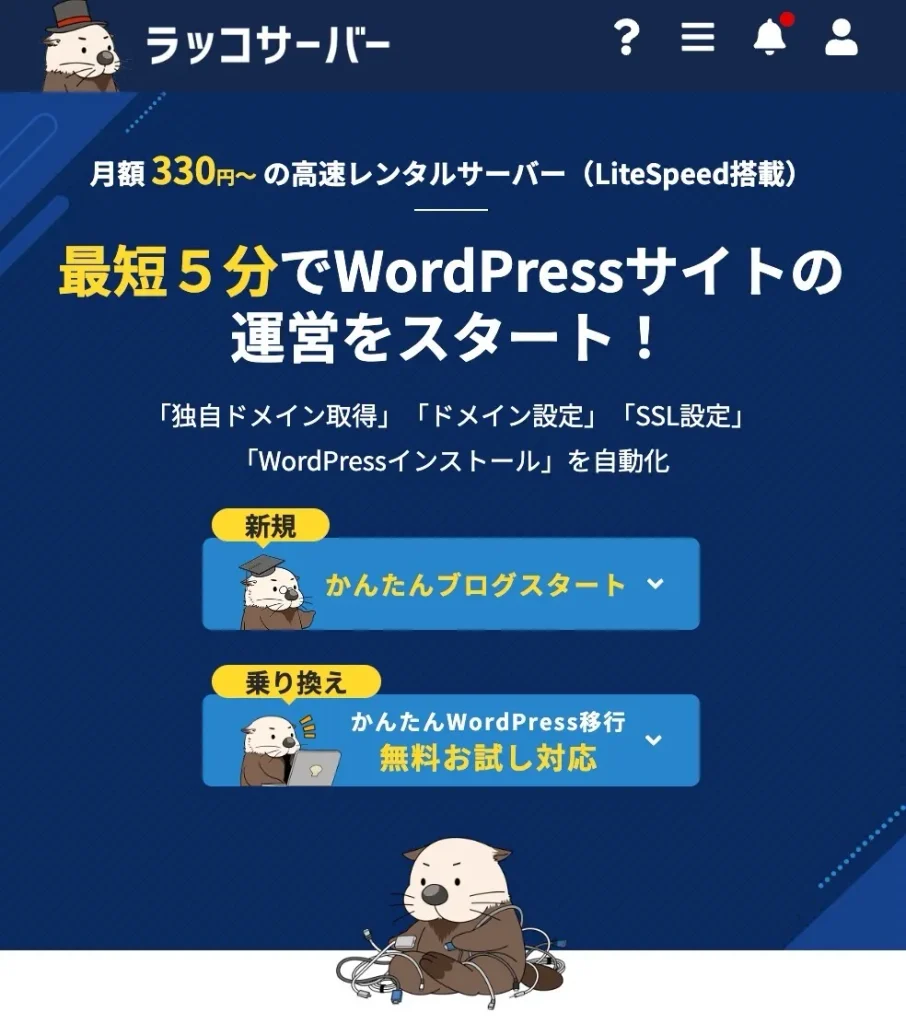
| 運営会社 | ラッコ株式会社 |
|---|---|
| 設立年 | 2015年11月19日 |
| 会社所在地 | 福岡市中央区舞鶴3丁目1番30号 祐徳ビル2号館5 |
| 電話番号 | 06-6767-7206 |
| 料金相場 | ・RK1:月額330円〜 ・RK2:月額743円〜 ・RK3:月額1,485円〜 |
ラッコサーバーは、最短5分でWordPressを始められる「かんたんブログスタート」を提供するレンタルサーバーです。
ウェブサイト開設に必要なドメイン登録、ドメイン設定、独自無料SSL設定、WordPressインストールなどの作業が全て自動化されており、契約後すぐにWordPressを利用できます。
ウェブサイトの購入や売却ができる「ラッコマーケット」や「ラッコM&A」との連携も、このサービス独自の強みです。
「RK1」プランは月額330円(税込)からと低価格で、初期費用も無料のため、WordPressを使って小規模な個人ブログやウェブサイトを始めたい方におすすめです。
さらに、ラッコサーバーは30日間の無料体験が可能で、無料でじっくりとレンタルサーバーを試すことができます。
\ お得なキャンペーン実施中 /
レンタルサーバーの契約方法とワードプレスの始め方
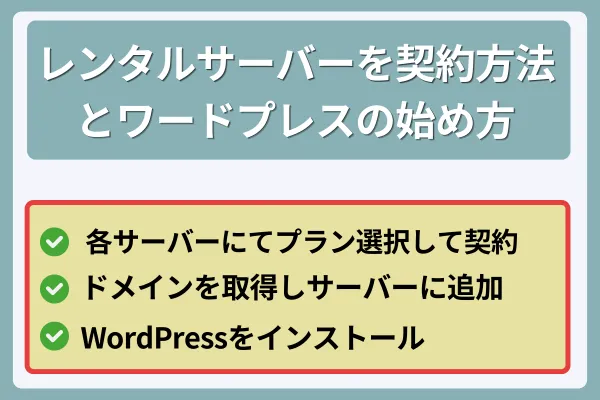
レンタルサーバーの契約方法は簡単ですが、いくつか注意点があります。
この記事ではおすすめサーバーであるエックスサーバ、ConoHaWING、ロリポップ!の契約方法とWordPressの始め方を解説しています。
エックスサーバーの契約方法とワードプレスの始め方
エックスサーバーを契約する
当サイトでは、エックスサーバーのスタンダードプランを1年間契約しています。年間費用は13,200円(税込)です。エックスサーバーは最初の2週間ほど無料で利用できるため、契約後すぐに料金が発生するわけではなく、安心して試すことができます。
エックスサーバーへの契約が完了したら、次にドメイン業者から「ドメイン」を取得します。
新規にドメイン業者からドメインを取得する
ドメインはエックスサーバーから取得することも可能ですが、当サイトではコストを抑えるためにお名前.comから取得しています。
お名前.comでは最安値が1円から設定されており、手軽にドメインを取得できます。ドメインの取得が完了したら、エックスサーバーにそのドメインを追加します。
取得したドメインをエックスサーバーに追加する
- エックスサーバーの管理画面にログイン
エックスサーバーの管理画面にログインします。 - 「ドメイン設定」をクリック
管理画面の「ドメイン」欄から「ドメイン設定」を選択します。 - ドメインを追加
「ドメイン設定の追加」という項目に取得したドメイン名(例:「123.com」)を入力し、右下の「ドメイン設定の追加(確定)」をクリックします。 - ネームサーバーの変更
ドメインの追加が完了したら、お名前.comのネームサーバーをエックスサーバーのものに変更します。
お名前.comのネームサーバーをエックスサーバーに変更する
- お名前.comの管理画面にログイン
お名前.comの管理画面にログインします。 - ネームサーバー情報の設定
ドメイン一覧から対象のドメインを選び、「ネームサーバーの変更」をクリックします。 - エックスサーバーのネームサーバーを入力
以下のネームサーバー情報を入力します:
- ネームサーバー1:
ns1.XServer.jp - ネームサーバー2:
ns2.XServer.jp - ネームサーバー3:
ns3.XServer.jp - ネームサーバー4:
ns4.XServer.jp - ネームサーバー5:
ns5.XServer.jp
- 設定の確認と確定
「登録情報は正しいので、手続きを進める」をクリックし、「他のネームサーバーを利用」を選択します。ネームサーバー情報を入力後、確認画面で問題がなければ設定を確定します。
新規に取得したドメインにWordPressをインストールする
- エックスサーバーの管理画面にログイン
再度エックスサーバーの管理画面にログインします。 - 「WordPress簡単インストール」をクリック
管理画面の「WordPress」欄から「WordPress簡単インストール」を選択します。 - インストール先の選択
インストール先として新しく追加したドメインを選びます。 - サイト情報の入力
サイトのタイトル、ユーザーID、パスワードなどを設定します。これらの情報はWordPressの管理画面にログインする際に必要となるため、忘れずにメモしておきましょう。 - WordPressのインストール完了
指示に従ってインストールを進めると、WordPressが無事にインストールされます。インストールが完了したら、WordPressの管理画面にアクセスできるようになります。
ConoHa WINGの契約方法とワードプレスの始め方
ConoHa WINGの登録方法は非常に簡単です。以下の手順に従って、一緒に設定を進めていきましょう。
ConoHa WINGの公式サイトへ移動し、登録を開始
まず、新規登録するためにConoHa WINGの公式サイトにアクセスします。その後、緑色の「今すぐお申し込み」ボタンをクリックします。
ログイン・情報入力
氏名、生年月日、住所などの必要情報を入力します。法人の場合は、法人名などの追加情報も入力してください。すべての情報を正確に入力し、次のステップに進みます。
電話/SMS認証
本人確認のため、電話番号を入力し「SMS認証」をクリックします。登録した携帯電話にSMSメッセージが届くので、受信した番号をサイト上に入力して認証を完了させます。
お支払い方法の設定
次に、サーバー料金の支払い方法を設定します。クレジットカード情報を入力する必要があります。事前にチャージ方式を選ぶことも可能ですが、チャージが切れるとサーバーの運営に支障が出るため、クレジットカード払いを選択することをおすすめします。
サービスのお申し込み(プランの選択)
プランを選択します。使用する容量に応じて適切なプランを選びましょう。例えば、筆者の場合は「ベーシックプラン」を選択しました。初期ドメインは任意のものを入力し、サーバー名はデフォルトのままで問題ありません。入力が完了すると、「追加」ボタンが表示されます。表示されない場合は、ページを更新して再試行してください。追加が完了すると、「サーバー作成が完了しました」というメッセージが表示されます。「はい」を選択して、独自ドメインの設定に進みます。
ムームードメインのネームサーバー設定変更
独自ドメインを設定するために、ムームードメインの管理画面にログインします。マイページから「ネームサーバー設定変更」を行います。以下のネームサーバー情報を入力してください。
- ネームサーバー1: ns-a1.conoha.io
- ネームサーバー2: ns-a2.conoha.io
設定を確認し、「登録情報は正しいので、手続きを進める」をクリックします。その後、「他のネームサーバーを利用」を選択し、エックスサーバーのネームサーバー情報を入力します。確認画面で問題がなければ、設定を確定します。ネームサーバーの変更には時間がかかる場合がありますが、しばらく待つと反映されます。
ConoHa WING側での独自ドメインの設定
ConoHa WINGの管理画面に戻り、「ドメイン」メニューから「+ドメイン」を選択します。新規ドメインを追加し、取得したドメイン名を入力します。
さらに、無料独自SSLを設定します。「利用する」を選択し、「保存」ボタンをクリックします。これにより、サイトがHTTPS化され、安全なサイトとしてGoogleに認識されます。
WordPressのインストール
- 管理画面にログイン
再度ConoHa WINGの管理画面にログインします。 - 「アプリケーションインストール」を選択
「アプリケーション」メニューから「+アプリケーション」を選択し、WordPressを選びます。 - サイト情報の入力
サイトのタイトル、ユーザーID、パスワードなど必要な情報を入力します。これらの情報はWordPressの管理画面にログインする際に必要となるため、忘れずにメモしておきましょう。 - WordPressのインストール完了
指示に従ってインストールを進めると、WordPressが無事にインストールされます。インストールが完了したら、WordPressの管理画面にアクセスできるようになります。
ロリポップ!の契約方法とワードプレスの始め方
最初に、WordPressでサイト運営を始めるまでの簡単な流れをご紹介します。
ロリポップに契約する
当サイトでは、ロリポップのスタンダードプランを1年間契約しています。
年間費用は8,250円(税込)で、初期費用1,650円を含みます。
ロリポップの公式サイト(https://lolipop.jp/)にアクセスし、希望するプランを選択します。 注意点: エコノミープランではWordPressのインストール機能がありません。
必ずライトプラン以上を選択してください。一番おすすめなのは、スタンダードプランを1年間契約する方法です。
これにより月額料金が安くなり、コストパフォーマンスが向上します。
プランを選択し、アカウント情報を入力後、SMS認証を行います。
新規にドメイン業者からドメインを取得する
ドメインはロリポップから取得することも可能ですが、当サイトではコストを抑えるためにお名前.com(https://muumuu-domain.com/)から取得しています。
お名前.comでは最安値が1円から設定されており、手軽にドメインを取得できます。
ドメインの取得が完了したら、ロリポップにそのドメインを追加します。
取得したドメインをロリポップに追加する
まず、ロリポップの管理画面にログインします。次に、「ドメイン設定」から「ドメインの追加」をクリックします。
取得したドメイン名(例:「123.com」)を入力し、「ドメイン設定の追加(確定)」をクリックします。
お名前.comのネームサーバーをロリポップに変更する
- ドメインの追加が完了したら、お名前.comの管理画面にログインします。
- ドメイン一覧から対象のドメインを選び、「ネームサーバーの変更」をクリックします。
- ネームサーバー1:
ns1.lolipop.jp - ネームサーバー2:
ns2.lolipop.jp - ネームサーバー3:
ns3.lolipop.jp
入力後、「登録情報は正しいので、手続きを進める」をクリックし、「他のネームサーバーを利用」を選択します。ネームサーバー情報を入力し、確認画面で問題がなければ設定を確定します。ネームサーバーの変更には時間がかかる場合がありますが、しばらく待つと反映されます。
新規に取得したドメインにWordPressをインストールする
再びロリポップの管理画面にログインし、「WordPress」セクションから「WordPress簡単インストール」をクリックします。
インストール先として新しく追加したドメインを選択します。次に、サイトのタイトル、ユーザーID、パスワードなどを設定します。
これらの情報はWordPressの管理画面にログインする際に必要となるため、忘れずにメモしておきましょう。 指示に従ってインストールを進めると、WordPressが無事にインストールされます。
インストールが完了したら、WordPressの管理画面にアクセスできるようになります。
ロリポップで無料SSL化対応
ロリポップでは、無料でSSL証明書を設定することができます。これにより、サイトがHTTPS化され、安全なサイトとしてGoogleに認識されます。
管理画面から無料SSLの設定を行い、「利用する」を選択して「保存」ボタンをクリックします。
設定後、ドメインのステータスが「稼動中」になり、「独自SSL」が「利用中」に変更されます。これにより、サイトのセキュリティが強化されます。
WordPressの管理画面でURLを変更
WordPressの管理画面にログインし、サイト設定からURLを適切に設定します。
これにより、取得したドメインでWordPressサイトが正しく表示されるようになります。
WordPressでウェブサイトの運営を開始
以上の手順が完了したら、WordPressの管理画面からテーマの選択やプラグインのインストールなどを行い、ウェブサイトの運営を開始します。
レンタルサーバーに関してよくある質問
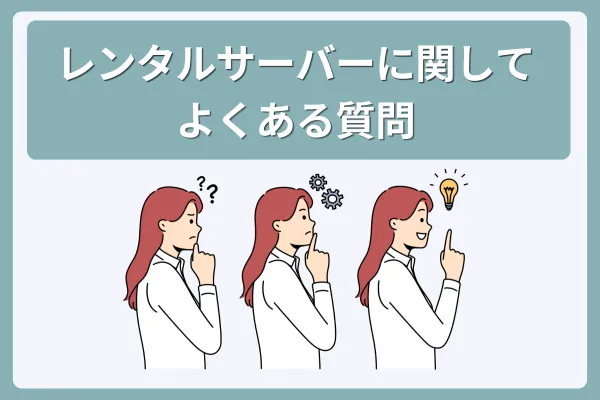
おすすめのレンタルサーバーについてよくある質問と回答をまとめました。気になる内容を以下からチェックしましょう。
- 格安で使えるレンタルサーバーは?
- 独自ドメインが取得できるレンタルサーバーは?
- 法人や企業サイト運営におすすめのレンタルサーバーは?
- 無料で使えるレンタルサーバーはある?
格安で利用できるレンタルサーバーは?
他社と比較して圧倒的に低コストでWordPressを開設できます。
| プラン名 | 初期費用 | 月額料金 |
|---|---|---|
| エコノミー | 無料 | 99円〜 |
| ライト | 無料 | 220円〜 |
| ベーシック | 無料 | 550円〜 |
| エンタープライズ | 無料 | 2,200円〜 |
格安で使えるレンタルサーバーとして、月額料金99円(税込)から利用可能な「ロリポップ!」がおすすめです。
他社と比較しても、圧倒的な低コストでWordPressを開設できます。
できるだけ安くWordPressブログを運営したい場合は、ライトプランがおすすめです。
アクセス数や記事数が増えてきたら、スタンダードやハイスピードプランにアップグレードしましょう。
エンタープライズプランは、大規模な企業サイト向けです。
独自ドメインが取得できるレンタルサーバーは?
この記事で紹介している以下の10つのおすすめレンタルサーバーは、すべて独自ドメインが取得できます。
シンレンタルサーバーやConoHa WINGのWINGパックは、無料で独自ドメインを取得できるのがメリットです。
ブログ開設の費用を抑えたい方は、独自ドメインを無料で取得できるかどうかも比較してみてください。
企業サイト運営におすすめのレンタルサーバーは?値段は高い?
機能面を比較すると、企業サイトにおすすめのレンタルサーバーは以下の3つです。
- シンレンタルサーバー
- エックスサーバー
- mixhost
企業サイトは多くのユーザーが訪れる傾向にあります。一方で、悪意のある第三者からの攻撃を受ける可能性も高いです。
企業サイト運営用のレンタルサーバーを選ぶ際は、高速表示が可能でセキュリティ対策に力を入れているサービスを選びましょう。
無料で使えるレンタルサーバーはある?
シンレンタルサーバーやエックスサーバーと同じ会社が提供する「XFREE」は無料で利用できます。独自ドメインの設定も可能なのが特徴です。
実績のある会社が運営しているため、他の無料レンタルサーバーと比較して安心感があります。
しかし、データベース容量が100GBに制限されていたり、広告が表示されたりするため、本格的にブログを運営する場合はデメリットとなります。
無料のレンタルサーバーは、スペックや機能が乏しい傾向があります。レンタルサーバーの月額料金は必要経費と割り切りましょう。
おすすめレンタルサーバーまとめ
これまで、レンタルサーバーの種類や選び方についてご紹介してきました。
レンタルサーバーによって、利用時のコストや手間、SEOへの影響度が変わるため、選択には注意が必要です。
自分の目的や用途に合った業者やプランを選ぶように心がけましょう。

